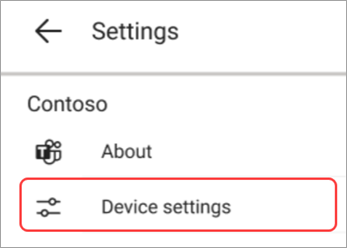Wprowadzenie do paneli w aplikacji Microsoft Teams
Panele aplikacji Microsoft Teams to kolorowe urządzenia z ekranem dotykowym widoczne na zewnątrz pokojów spotkań. Z daleka zapewniają one szybkie informacje o dostępności pokoju, a z bliska znajdziesz szczegółowe informacje o bieżącym spotkaniu oraz listę nadchodzących spotkań.
Panele aplikacji Teams umożliwiają:
-
Wyświetlanie szczegółów spotkania i nadchodzących rezerwacji
-
Rezerwowanie dostępnego pokoju spotkań
-
Zwalnianie pokoju, z którego mogą korzystać inne osoby
-
Rozszerzanie rezerwacji pokoju
Znajdowanie spotkania
Jeśli jesteś w drodze na zaplanowane spotkanie, panel Teams powiadomi Cię, czy jesteś we właściwym miejscu. Nazwa, godzina i organizator bieżącego spotkania zostaną wyświetlone po prawej stronie ekranu.
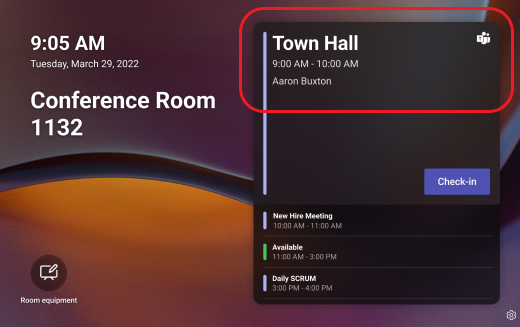
Jeśli jesteś wcześnie, po prostu sprawdź listę z możliwością przewijania, aby wyświetlić nadchodzące spotkania.
Znajdowanie bezpłatnego pokoju
Jeśli szukasz miejsca na spotkanie ad hoc, panel poinformuje Cię, czy pokój jest teraz dostępny. Zielony pasek oznacza, że pokój jest bezpłatny.
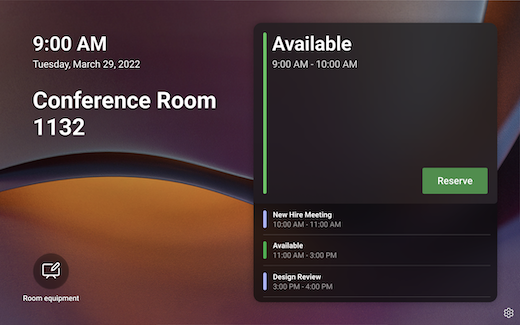
Aby odebrać pokój dostępny na spotkanie, naciśnij pozycję Rezerwuj, wybierz godzinę zakończenia i naciśnij pozycję Rezerwuj.
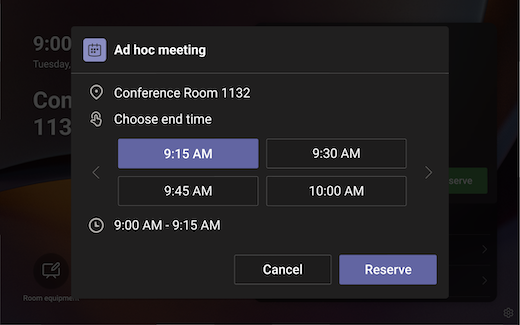
Po zarezerwowaniu pokoju spotkanie w aplikacji Teams jest tworzone automatycznie.
Uwaga: Jeśli pokój jest pokojem aplikacji Microsoft Teams, możesz dołączyć do spotkania za pomocą pokoju aplikacji Teams lub urządzeń Surface Hub wewnątrz pokoju.
Zwalnianie pokoju
Jeśli spotkanie kończy się wcześniej i chcesz zwolnić pokój dla innych osób, po prostu naciśnij pozycję Zarządzaj > Wyewidencjonuj > Wyewidencjonuj.
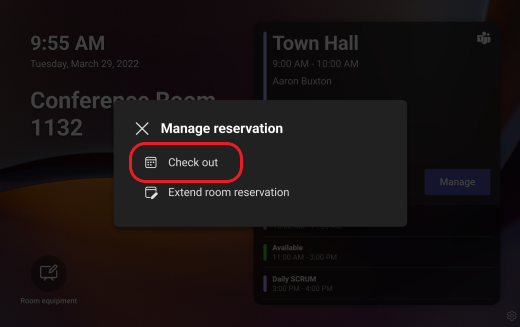
Rozszerzanie rezerwacji pokoju
Jeśli chcesz korzystać z pokoju dłużej, niż oczekiwano, a jest on dostępny po pierwotnym terminie zakończenia spotkania, możesz przedłużyć rezerwację. Aby przedłużyć rezerwację pokoju:
-
Naciśnij pozycję Zarządzaj.
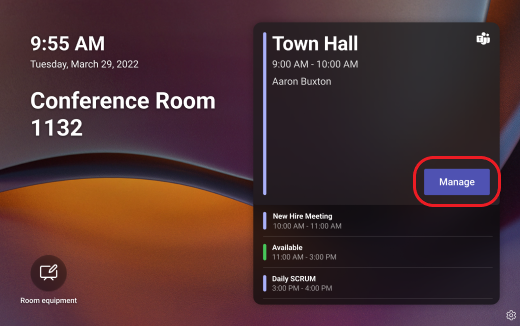
-
Naciśnij pozycję Rozszerz rezerwację pokoju.
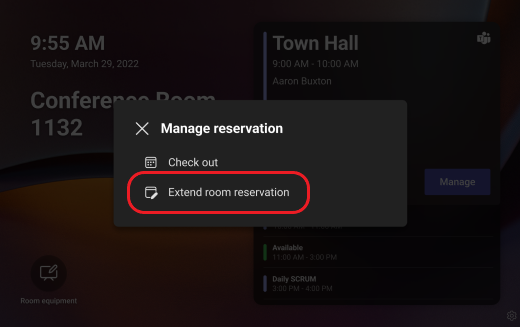
-
Wybierz nowy termin, a następnie naciśnij pozycję Rezerwuj.
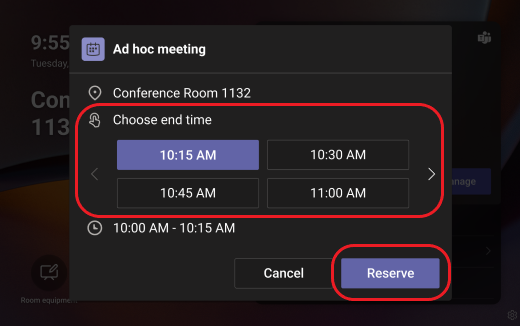
Ułatwienia dostępu i inne opcje
Aby zgłosić problem z urządzeniem, naciśnij pozycję Ustawienia 

Aby ustawić opcje ułatwień dostępu lub ponownie uruchomić panel, naciśnij pozycję Ustawienia urządzenia